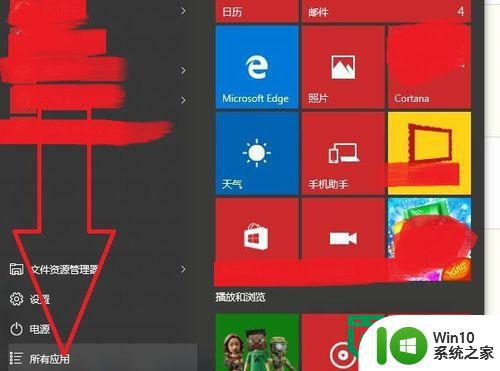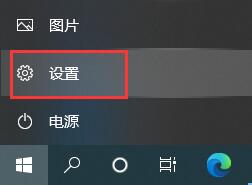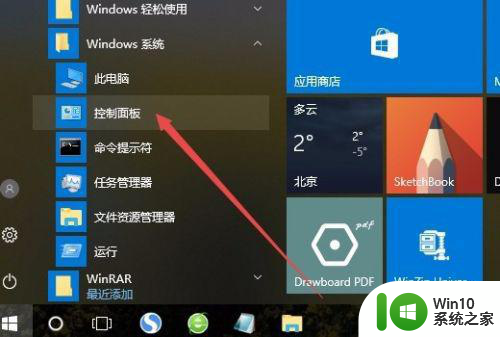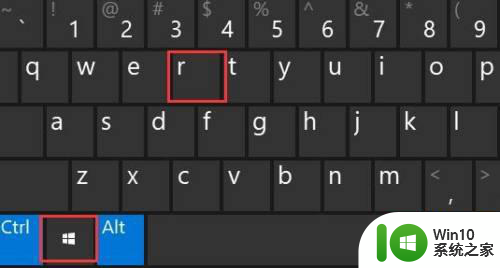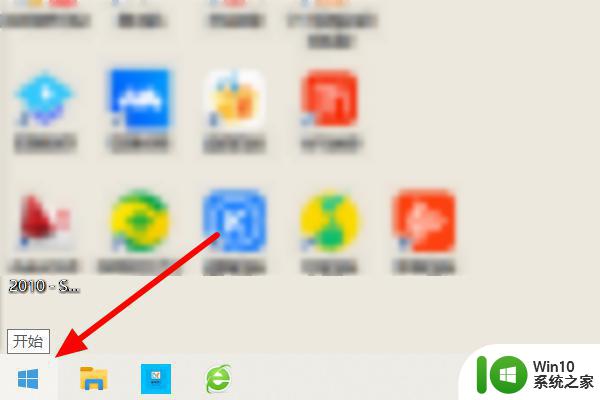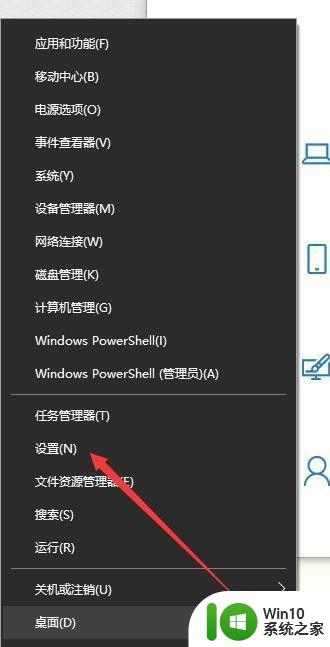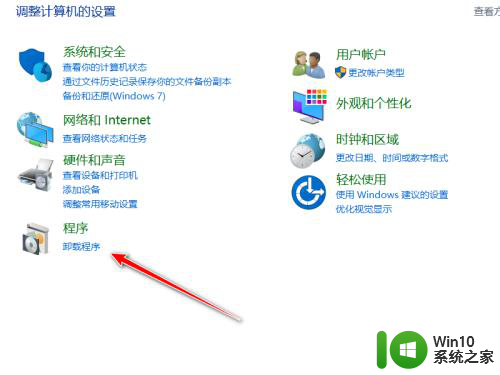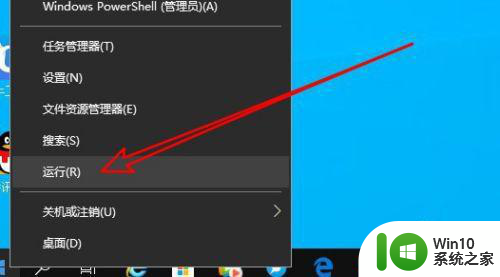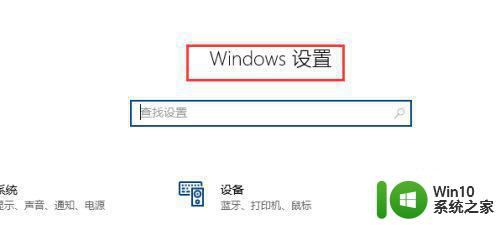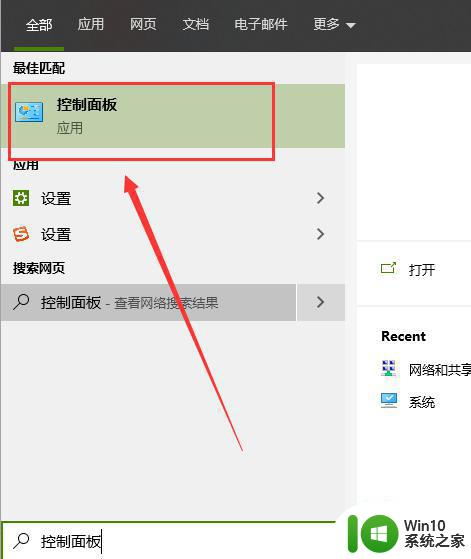win10系统lenovo nerve center卸载方法 lenovo nerve center无法卸载win10系统怎么办
win10系统lenovo nerve center卸载方法,随着Win10系统的普及,许多笔记本电脑厂商都会为其设备配备自己的管理软件,以提供更好的用户体验,然而一些用户可能会发现自己的Lenovo笔记本上的Nerve Center管理软件无法卸载,这是令人困扰的问题。那么该如何解决这个问题呢?在本文中我们将探讨Win10系统下Lenovo Nerve Center的卸载方法,帮助用户轻松处理这个问题。
具体方法:
方法一:
1、除了正常操作退出软件外,需要注意程序是否在后台运行,如下图,如果右下角有这个图标,则说明程序在后台运行中;
2、当然如果右下角如果没有此图标,还需要打开“任务管理器”查看“lenovo nerve center”的后台程序是否在运行,如果有需要“结束任务”。可能有两个进程需要查看;
3、排除后台软件在后台运行,那么就可以正常卸载软件了,可以到“控制面板”中去卸载软件;
4、可以打开软件的安装目录找到“uninstall.exe”,运行来卸载软件;
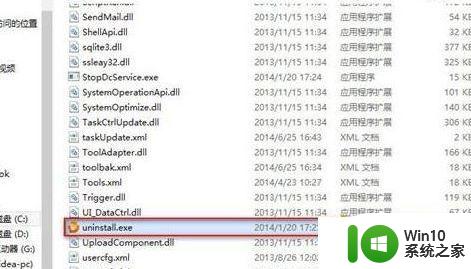
5、卸载过程如下,完成后可能会打开一个网页的调查问卷,是否填写可以根据习惯即可。
方法二:使用第三方管理软件来卸载软件。如:腾讯电脑管家、360安全卫士中的软件管家
打开“软件管理”里面的“软件卸载”功能比较强大,可以卸载一些存在错误的软件,找到需要卸载的 lenovo nerve center 进行卸载即可。
方法三:
1、按下win+x组合键打开超级菜单,点击【应用和功能】;
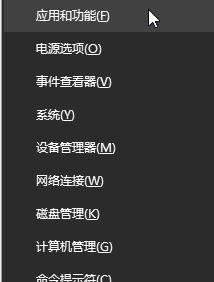
2、在里面找到lenovo nerve center ,如果怕麻烦的可以直接在顶部搜索框中搜索软件关键词,找到选中后点击【卸载】即可将其卸载掉!
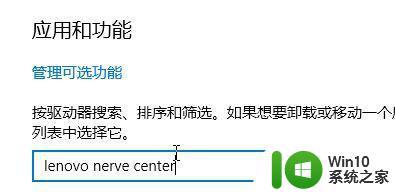
以上是关于如何卸载联想神经中心在Win10系统中的方法,如果你遇到了相同的问题,可以按照以上方法来解决。